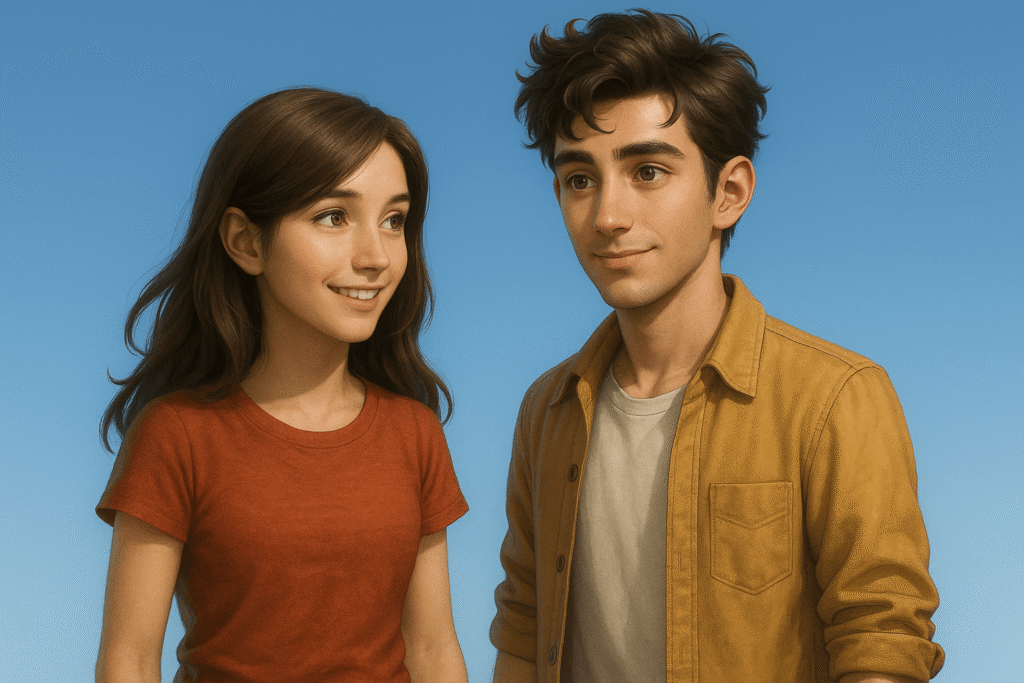Introducción a Shakker: Nueva herramienta de creación de imágenes
Si recordáis, en anteriores artículos estuvimos viendo como crear personajes animados con nuestro rostro. Hoy toca algo diferente. Os traigo una nueva alternativa a Midjourney, Shakker AI, una herramienta de creación de imágenes mediante inteligencia artificial. Se posiciona como una potente opción para profesionales y aficionados interesados en la generación de imágenes realistas, especialmente rostros, con una precisión y calidad muy notables.
Cabe destacar que estuvo en fase beta y en ese tiempo era una herramienta totalmente gratuita, por eso mismo en la guía en vídeo que veréis a continuación no contaba con ninguna restricción.
Si prefieres el contenido audiovisual a la lectura, puedes ver la siguiente guía completa paso a paso en formato vídeo sobre como usar Shakker paso paso.
¿Qué es Shakker y Cómo Empezar a Utilizarla?
Configuración Inicial y Primeros Pasos
Acceder a Shakker es sencillo: basta con registrarse en la plataforma oficial: https://www.shakker.ai/. Una vez creada la cuenta la cuenta debemos clicar en AI generator en la barra lateral izquierda para acceder a la interfaz de creación de imágenes o ir directamente a esta url: https://www.shakker.ai/aigenerator.
Planes de Shakker
Shakker se basa en un sistema de créditos. Cada imagen consume alrededor de 4 créditos. Cuenta con una suscripción gratuita bastante limitada, que nos permite generar alrededor de 50 imágenes al mes, pero sin poder usar muchos modelos premium. Para aprovecharla al máximo es necesario suscribirse a una de las dos versiones de pago, que se pueden abonar tanto mensualmente como anualmente.
Puedes ver las características de cada plan aquí: https://www.shakker.ai/aigenerator/index#/purchase?source=pro
Primeros Pasos
La interfaz, aunque compleja al principio por su falta de barras de desplazamiento convencionales, ofrece un sistema de navegación basado en zoom y paneles deslizables. Es como jugar con un collage, en el que debemos usar el zoom in para acercarnos y el zoom out para alejarnos. Por otro lado, para centrar totalmente la interfaz usaremos la opción zoom to fit. Estas opciones están en el menú superior a la derecha. Es importante dedicarle 5 minutos a practicar todos los tipos de movimientos.
Funcionamiento y Características de Shakker
Tecnología de Base: Stable Diffusion
Shakker se basa en modelos de Stable Diffusion, permitiendo trabajar con varias versiones del mismo. Cada versión está diseñada para optimizar diferentes aspectos de la creación de imágenes, desde la velocidad hasta la precisión en los detalles más complejos, destacando las versiones 1.5 y XL por sus capacidades avanzadas.
Elección de Modelos y Personalización Avanzada
Dentro de Shakker, el usuario puede seleccionar entre diferentes modelos predefinidos que actúan como bases para la generación de imágenes. Estos modelos generales se llaman «checkpoints» y son esenciales, ya que cada uno está optimizado para diseños específicos, para usarlos según nuestras necesidades. Otra característica que hay que tener en cuenta son los «Loras«, que son modelos entrenados en base a un dataset específico, para darle más realismo a los ojos, rostros, pudiendo así personalizar aún más las imágenes, mejorando el resultado final.
Existen cientos de checkpoints y loras, debes ir probando los que más se adapten al estilo que estás buscando. Para ello Shakker cuenta con una galería donde puedes ver las características de cada modelo y sus posibles usos. Dedícale un poco de tiempo antes de empezar a crear.

Aplicaciones Prácticas y Potencial Creativo
Proceso de Creación de Imágenes
Crear una imagen en Shakker comienza con la definición de un «prompt» detallado. Este prompt guía a la IA para generar una imagen que se acerque lo más posible a las expectativas del usuario. El nivel de detalle que se puede especificar es notable, permitiendo influir en aspectos tan minuciosos como la expresión facial o el ambiente de fondo.
También podemos usar del método image to image, para crear imágenes en base a cualquiera que tengamos en nuestro ordenador.
Inpaint y edición
Una vez generada la imagen, Shakker ofrece opciones avanzadas de edición que permiten modificar componentes específicos sin necesidad de empezar desde cero. Esto es lo que se llama «Inpaint» e incluye ajustes de color, modificaciones de textura y cambios en la composición general de la imagen, facilitando una personalización profunda y detallada.
Nos permite modificar el color de los rasgos del personaje, eliminar partes del cuerpo, eliminar el fondo, aumentar el tamaño de la imagen y mucho más. Uno de los ejemplos más interesantes es poder cambiar el color del pelo a la persona creada en nuestra imagen. Para ello seleccionaremos la opción inpaint en la barra superior o en la barra lateral derecha, después marcaremos el pelo, solo tenemos que hacer clic y ya lo detectará automáticamente, y por último escribiremos un prompt tan sencillo como: «hair color red». Le damos a generar y listo, nuestro personaje acaba de convertirse en pelirrojo o pelirroja.
Ajustes Post-Creación y opciones avanzadas
Shakker también nos permite editar nuestro prompt y crear una imagen alternativa, cambiando el estilo totalmente sin necesidad de empezar de 0. Simplemente seleccionaremos una imagen de nuestra galería e iremos a la opción remix que se encuentra en la barra lateral derecha.
También podemos cambiar el estilo de la imagen en el apartado «change Style», permitiéndonos cambiar de checkpoint y lora sin necesidad de cambiar el prompt.
Entre las avanzadas opciones de configuración de Shakker, destacan características como CFGScale, Seed, Sample Steps y Clip Skip, cada una ofreciendo un nivel adicional de control y precisión en la generación de imágenes asistida por IA. CFGScale permite equilibrar la fidelidad al texto de entrada con la creatividad en las imágenes personalizadas, ofreciendo una herramienta para ajustar la relación entre la coherencia del modelo y la originalidad en la salida. Por otro lado, Seed proporciona la capacidad de controlar la aleatoriedad en la generación de imágenes, permitiendo a los usuarios influir en los resultados finales. Sample Steps, por su parte, muestra las iteraciones que el modelo realiza para generar la imagen, lo que proporciona una visión transparente del proceso creativo y la calidad del resultado. Finalmente, Clip Skip optimiza la eficiencia del proceso de generación de imágenes al omitir ciertas etapas de evaluación, lo que acelera el tiempo de respuesta sin comprometer la calidad del producto final. Estos ajustes avanzados permiten a los usuarios afinar y personalizar la experiencia de uso de Saker según sus necesidades y preferencias específicas.
Comunidad y Soporte
Interacción con Otros Usuarios
La comunidad de Shakker en Discord es un activo valioso para cualquier usuario. Este espacio permite intercambiar ideas, resolver dudas y compartir consejos sobre cómo aprovechar al máximo la herramienta. Es un complemento esencial para cualquier usuario que desee profundizar en el uso de Shakker y explorar sus límites.
Soporte Continuo y Aprendizaje Colectivo
El soporte técnico y las guías de aprendizaje disponibles a través de la comunidad ayudan a los usuarios a sortear cualquier desafío técnico que pueda surgir. También cuentan con muchos tutoriales de uso, tanto en discord como en la propia página web.
Hoy hemos visto una nueva alternativa a Midjourney, aprendiendo como se debe usarla y sus características principales. Os animo a probar la versión gratuita y si os gusta ir subiendo de nivel con el premium. Nos vemos en siguientes artículos.